Introducción
En este documento, se describe cómo configurar las LAN virtuales (VLAN) en los controladores de LAN inalámbrica (WLC).
Prerequisites
Requirements
Este procedimiento supone que hay un servidor DHCP funcional para proporcionar direcciones IP a los puntos de acceso (AP) que se registran en el controlador.
Componentes Utilizados
La información que contiene este documento se creó a partir de los dispositivos en un ambiente de laboratorio específico. Todos los dispositivos que se utilizan en este documento se pusieron en funcionamiento con una configuración verificada (predeterminada). Si tiene una red en vivo, asegúrese de entender el posible impacto de cualquier comando.
Convenciones
Consulte Convenciones de Consejos TécnicosCisco para obtener más información sobre las convenciones del documento.
Interfaces dinámicas en el WLC
Las interfaces dinámicas, también conocidas como interfaces de VLAN, son creadas por el usuario y están diseñadas de manera tal que sean análogas a las VLAN para los clientes de la LAN inalámbrica.
Un controlador puede admitir hasta 512 interfaces dinámicas (VLAN). Cada interfaz dinámica se configura de forma individual y permite que existan flujos de comunicación independientes en cualquiera o todos los puertos del sistema de distribución de un controlador. Cada interfaz dinámica controla las VLAN y otras comunicaciones entre los controladores y todos los demás dispositivos de red, y cada una actúa como un relé DHCP para los clientes inalámbricos asociados a las LAN inalámbricas (WLAN) asignadas a la interfaz.
Es posible asignar interfaces dinámicas a los puertos del sistema de distribución, las WLAN, la interfaz de administración de Capa 2 y la interfaz de administrador de AP de Capa 3. También es posible asignar la interfaz dinámica a un puerto de respaldo.
Configure cero, una o varias interfaces dinámicas en un puerto del sistema de distribución. Sin embargo, todas las interfaces dinámicas deben estar en una VLAN o subred IP diferente de todas las demás interfaces configuradas en el puerto. Si el puerto no está etiquetado, todas las interfaces dinámicas deben estar en una subred IP diferente de cualquier otra interfaz configurada en el puerto.
Para obtener información sobre el número máximo de VLAN admitidas en una plataforma WLC de Cisco, consulte la hoja de datos de la plataforma WLC de Cisco correspondiente. Cisco recomienda el uso de VLAN etiquetadas para interfaces dinámicas.
Las VLAN con controladores de WLAN utilizan este modelo:
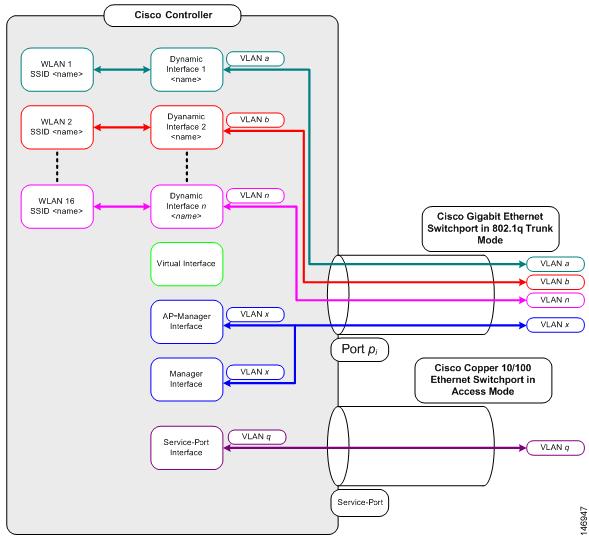
Prerrequisitos de Configuración de Interfaces Dinámicas
Para configurar la interfaz dinámica del controlador, utilice VLAN etiquetadas para interfaces dinámicas.
Restricciones de las Interfaces Dinámicas de Configuración
Estas restricciones se aplican para la configuración de interfaces dinámicas en el controlador:
- Los clientes cableados no pueden acceder a la interfaz de administración del WLC Cisco 2504 con la dirección IP de la interfaz del administrador de AP.
- En el caso de las solicitudes de SNMP que provienen de una subred que está configurada como interfaz dinámica, el controlador responde pero la respuesta no llega al dispositivo que inició la conversación.
- Si se utiliza un proxy DHCP y/o una interfaz de origen RADIUS, asegúrese de que la interfaz dinámica tenga una dirección enrutable válida. No se admiten direcciones duplicadas o superpuestas en las interfaces del controlador.
- No utilice ap-manager como nombre de interfaz para configurar interfaces dinámicas, ya que ap-manager es un nombre reservado.
Configurar
Esta sección presenta los datos para configurar las características descritas en este documento.
Nota: Utilice la Command Lookup Tool (sólo clientes registrados) para encontrar más información sobre los comandos utilizados en este documento.
Switch Catalyst que ejecuta el software Cisco IOS
w-backbone-6#configure terminal
Enter configuration commands, one per line. End with CNTL/Z.
w-backbone-6(config)#interface gigabitethernet 8/25
w-backbone-6(config-if)#switchport
w-backbone-6(config-if)#switchport trunk encapsulation dot1q
w-backbone-6(config-if)#switchport trunk native vlan 999
w-backbone-6(config-if)#switchport trunk allowed vlan 1,81,82,171,999
w-backbone-6(config-if)#switchport mode trunk
w-backbone-6(config-if)#end
w-backbone-6#
Nota: El número de VLAN 999 se utiliza como VLAN nativa aquí. Esto significa que el tráfico sin etiqueta que llega al puerto del WLC viene de vlan 999. En este documento, el WLC tiene el puerto de administración con la VLAN 1 etiquetada, lo que significa que el tráfico hacia/desde la interfaz de administración del WLC va en la VLAN 1 y la VLAN 999 no es utilizada por el WLC.
Configuración de VLAN en el controlador WLAN con GUI
Siga estos pasos en el controlador WLAN.
-
Desde la GUI del WLC, navegue hasta Controller > Interfaces. La página de las interfaces enumera todas las interfaces que se configuran en el WLC. Para crear una nueva interfaz dinámica, haga clic en New.
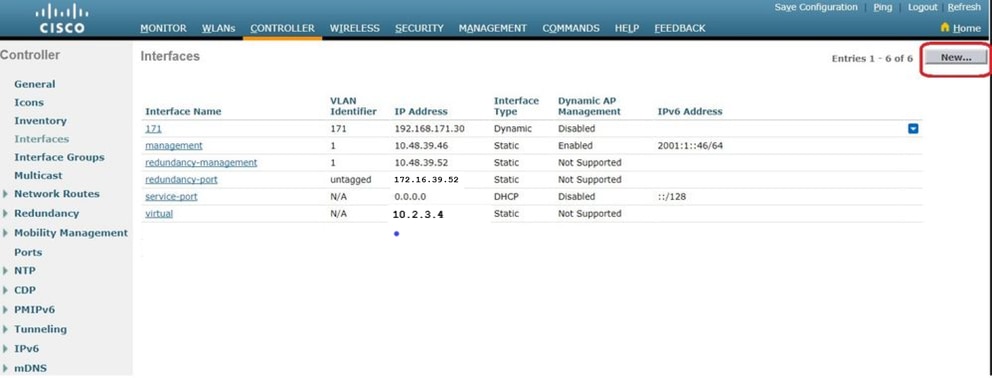
-
Introduzca el Interface Name y VLAN Identifier, and clickApply.
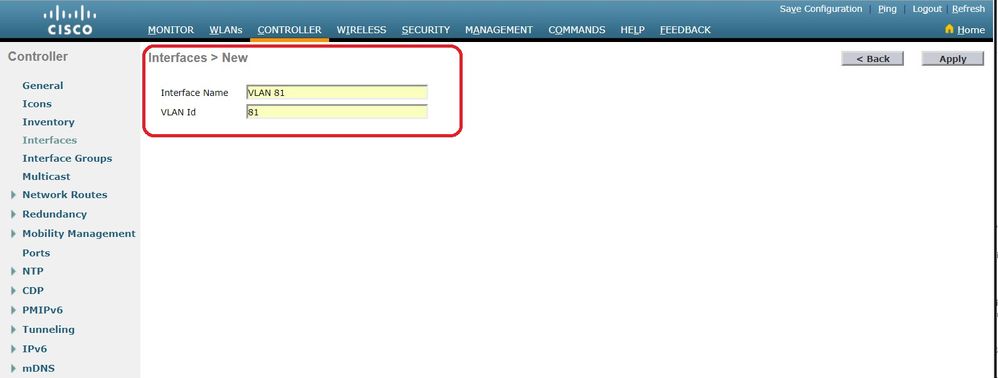
-
Introduzca los parámetros específicos de esta VLAN. Algunos de los parámetros incluyen el IP Address,Netmask,Gateway, y la dirección Primary DHCP Server IP, y haga clic en Apply.
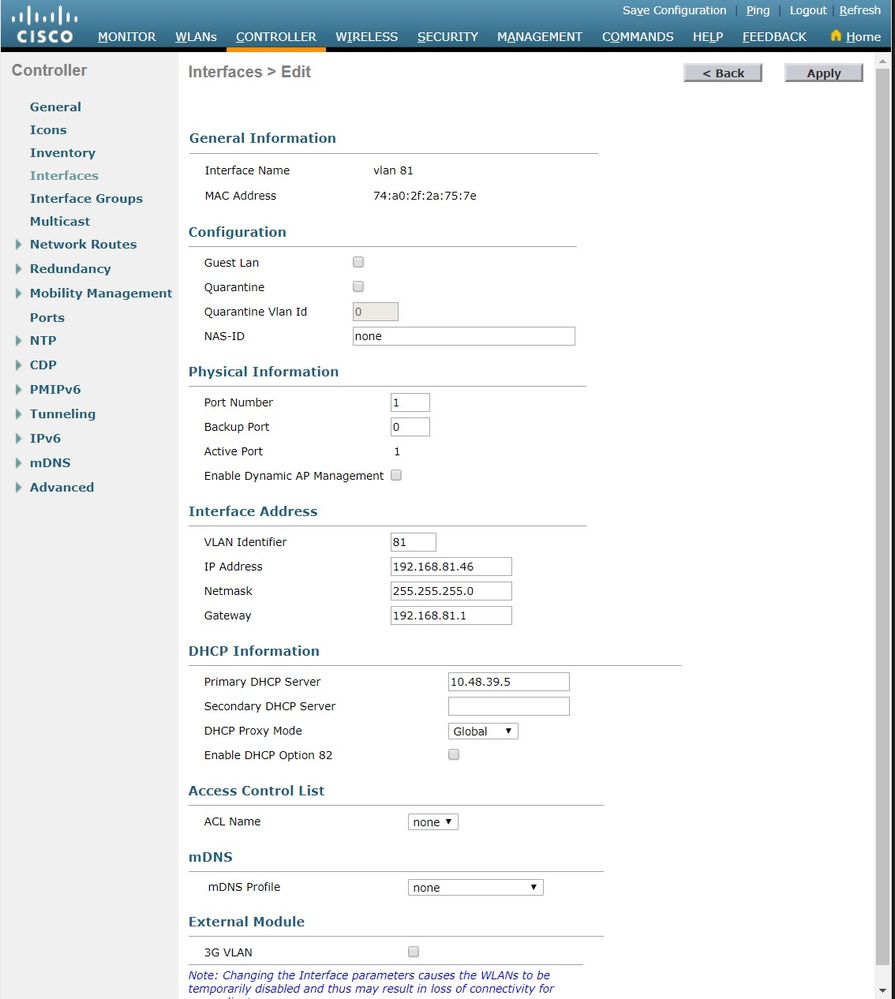
Nota: La dirección IP asignada a esta interfaz actúa como el relé DHCP para que un cliente obtenga una dirección IP del servidor DHCP. Por ejemplo, cuando un cliente intenta asociarse a un WLAN/SSID (paso 5 de esta configuración) asignado a esta interfaz dinámica, realiza una difusión de subred local para identificar el servidor DHCP. El controlador envía una solicitud al servidor DHCP (o a sí mismo si es el servidor DHCP del segmento) con la dirección IP de esta interfaz dinámica como IP de retransmisión al servidor DHCP configurado para esta interfaz. El servidor DHCP asigna una dirección IP al cliente desde el ámbito de DHCP configurado.
Nota: Es obligatorio tener una dirección IP válida por razones técnicas, pero esta dirección IP no se utiliza a menos que se habiliten el proxy DHCP o la sobreescritura de la interfaz de RADIUS (en la configuración WLAN).
Nota: El nombre de la interfaz o el nombre de la VLAN se utiliza como atributo radius (airespace-interface-name) para devolver un nombre de VLAN en lugar de un número.
-
Verifique la configuración de la interfaz. Haga clic en la Controller Interfacesficha del menú situado en la parte superior de la ventana y elija una opción del menú situado a la izquierda.
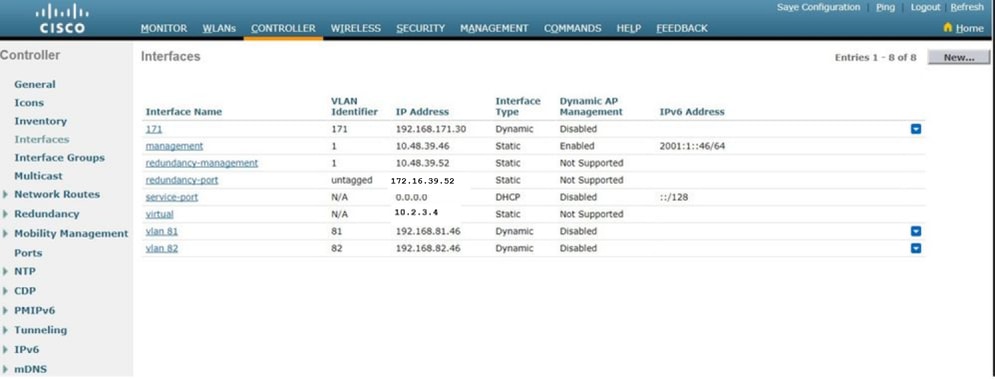
-
Haga clicWLANsen la ficha del menú situado en la parte superior de la ventana y, a continuación, haga clic enCreate New.

-
Introduzca el identificador del conjunto de servicios (SSID)Profile Namey hagaApply.clic enEste ejemplo utilizaVLAN 81para facilitar la comprensión.

-
Seleccione VLAN 81 en el menú Interface Namedesplegable de la parte inferior de la ventana y haga clicApply. en En este caso, SSID Students está vinculado a Interface Name VLAN 81.
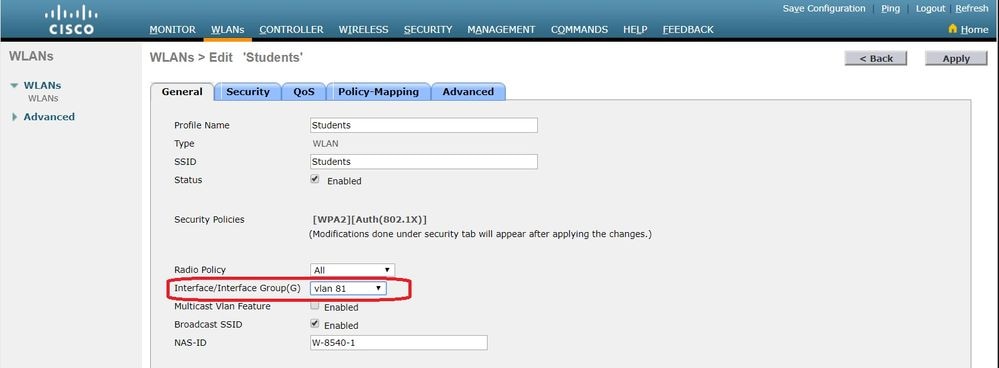
Configuración de VLAN en el controlador WLAN con CLI
Use esta sección para configurar la VLAN mediante la interfaz de línea de comandos (CLI).
- Cree la interfaz y la etiqueta VLAN asociada. El comando es
config interface create interface_namevlan_id.
(W-8540-1) >config interface create "VLAN 81" 81
Nota: Si hay un espacio en el nombre de la VLAN/WLAN como es el caso en este ejemplo, asegúrese de que el nombre esté entre comillas.
- Defina la dirección IP y la puerta de enlace predeterminada. El comando es
config interface interface_nameIP_addressnetmaskgateway.
(W-8540-1) >config interface address dynamic-interface "VLAN 81" 192.168.81.46 255.255.255.0 192.168.81.1
- Defina el servidor DHCP. El comando es
config interface dhcp dynamic-interface<interface-name>primary<primary-server>[secondary]<secondary-server>.
(W-8540-1) >config interface dhcp dynamic-interface "VLAN 81" primary 10.48.39.5
- Ejecute este comando para mapear la interfaz a un puerto físico:
config interface port operator_defined_interface_name physical_ds_port_number.
(W-8540-1) >config interface port "VLAN 81" 1
- Verifique la configuración de la interfaz. El comando es el siguiente
show interface summary.
(W-8540-1) >show interface summary
Number of Interfaces.......................... 8
Interface Name Port Vlan Id IP Address Type Ap Mgr Guest
-------------------------------- ---- -------- --------------- ------- ------ -----
171 1 171 192.168.171.30 Dynamic No No
management 1 1 10.48.39.46 Static Yes No
redundancy-management 1 1 10.48.39.52 Static No No
redundancy-port - untagged 172.16.39.52 Static No No
service-port N/A N/A 0.0.0.0 DHCP No No
virtual N/A N/A 10.2.3.4 Static No No
vlan 81 1 81 192.168.81.46 Dynamic No No
vlan 82 1 82 192.168.82.46 Dynamic No No
- Defina la WLAN. El comando es
config wlan create wlan_idname.
(W-8540-1) >config wlan create 2 Students Students
- Defina la interfaz de la WLAN. El comando es
config wlan interfacewlan_idinterface_name.
(W-8540-1) >config wlan interface 2 "vlan 81"
- Verifique la WLAN y la interfaz asociada. El comando es el siguiente
show wlan summary.
(W-8540-1) >show wlan summary
.
Number of WLANs.................................. 2
WLAN ID WLAN Profile Name / SSID Status Interface Name PMIPv6 Mobility
------- ------------------------------------- -------- -------------------- ---------------
1 self-anchor / self-anchor Disabled management none
2 Students / Students Enabled vlan 81 none
(W-8540-1) >
Verificación
Use esta sección para confirmar que su configuración funciona correctamente.
Verificación de switches Catalyst
-
Switch Catalyst que ejecuta Cisco IOS Software: show running-config interface interface_type interface_number.
w-backbone-6k#show running-config interface gigabitethernet 2/1
Building configuration...
Current configuration : 190 bytes
!
interface GigabitEthernet2/1
no ip address
switchport
switchport trunk encapsulation dot1q
switchport trunk native vlan 999
switchport trunk allowed vlan 1,81,82,171,999
switchport mode trunk
end
Verificación de VLAN en el controlador WLAN
- Verifique la configuración de la interfaz. El comando es el siguiente
show interface summary.
(W-8540-1) >show interface summary
Number of Interfaces.......................... 8
Interface Name Port Vlan Id IP Address Type Ap Mgr Guest
-------------------------------- ---- -------- --------------- ------- ------ -----
171 1 171 192.168.171.30 Dynamic No No
management 1 1 10.48.39.46 Static Yes No
redundancy-management 1 1 10.48.39.52 Static No No
redundancy-port - untagged 172.16.39.52 Static No No
service-port N/A N/A 0.0.0.0 DHCP No No
virtual N/A N/A 10.2.3.4 Static No No
vlan 81 1 81 192.168.81.46 Dynamic No No
vlan 82 1 82 192.168.82.46 Dynamic No No
- Verifique la WLAN y la interfaz asociada. El comando es el siguiente
show wlan summary.
(W-8540-1) >show wlan summary
Number of WLANs.................................. 2
WLAN ID WLAN Profile Name / SSID Status Interface Name PMIPv6 Mobility
------- ------------------------------------- -------- -------------------- ---------------
1 self-anchor / self-anchor Disabled management none
2 Students / Students Enabled vlan 81 none
(W-8540-1) >
Troubleshoot
Use esta sección para resolver problemas de configuración.
Procedimiento de resolución de problemas
Siga estas instrucciones para resolver problemas de configuración.
-
Haga ping del controlador WLAN a la puerta de enlace predeterminada que está configurado en la interfaz enrutada de VLAN y, luego, haga ping en la dirección opuesta.
-
Si los pings no se realizan correctamente, implemente la captura de paquetes o el analizador de paquetes en el switch y verifique si las etiquetas de VLAN son correctas.
Nota: Cuando se inicia el ping desde el controlador a una puerta de enlace de capa 3, que está en la misma subred que la interfaz dinámica, el controlador parece originar el ping desde la interfaz dinámica.

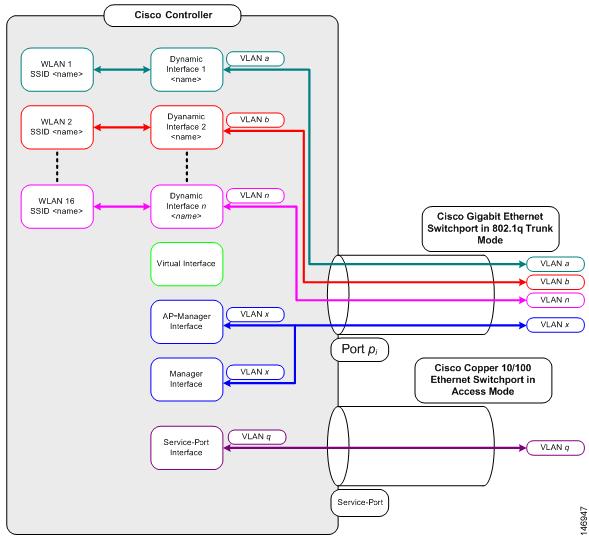
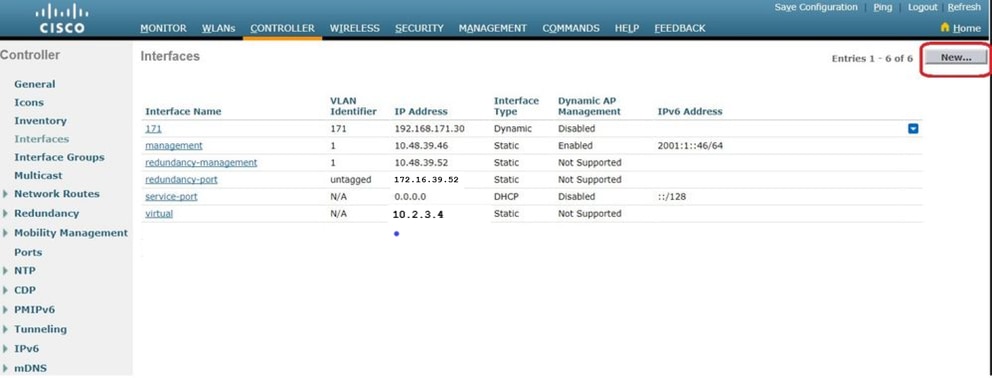
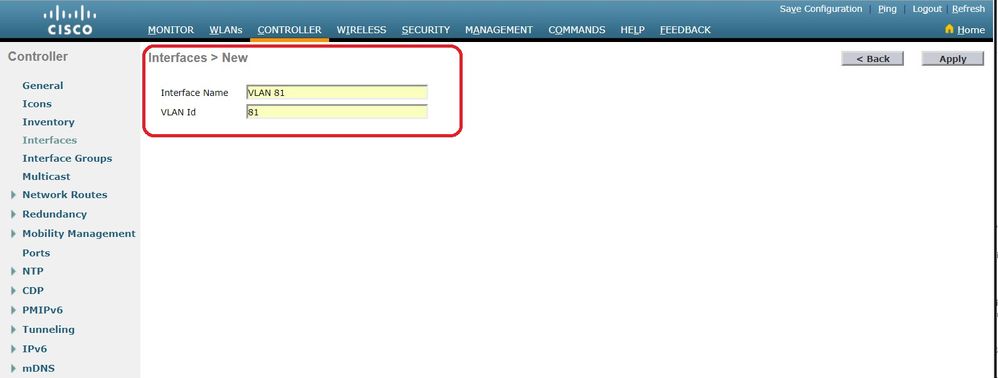
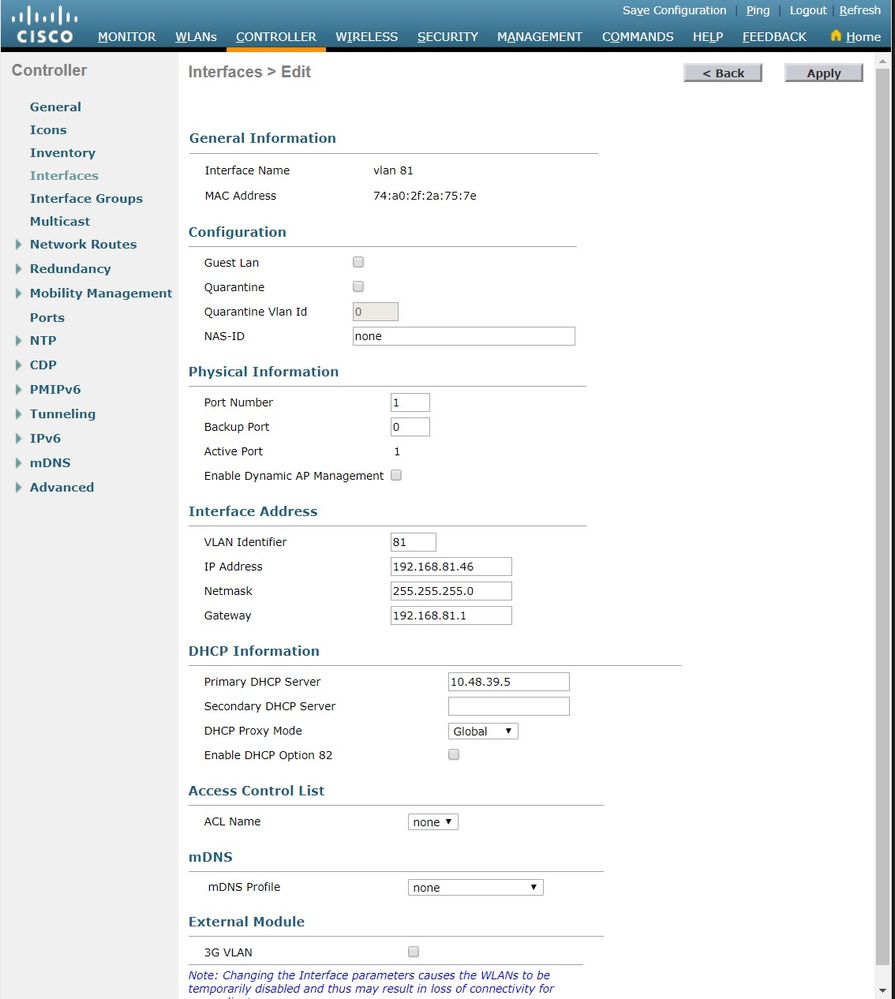
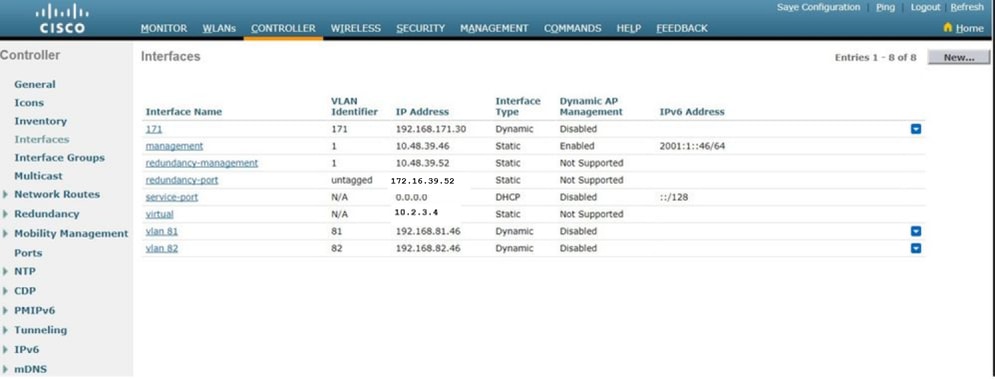


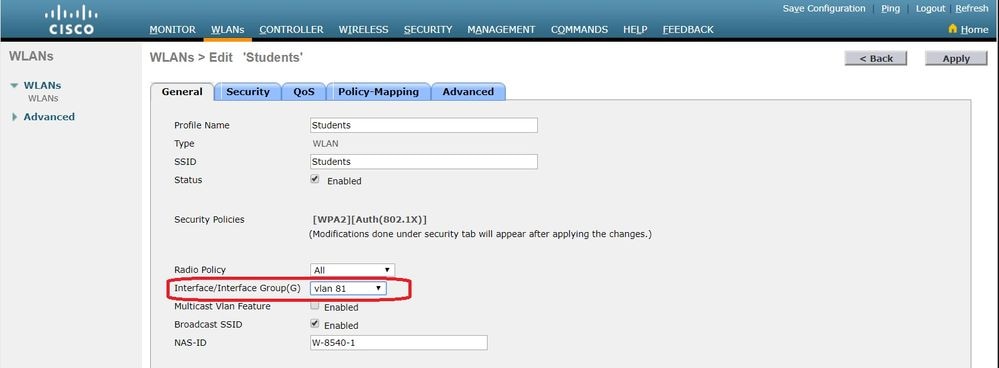
 Comentarios
Comentarios